
この記事では、Rocky Linux 9 に Nginx をインストールするために必要な手順について説明しました。このチュートリアルを続行する前に、03 特権。このチュートリアルのすべてのコマンドは、root 以外のユーザーとして実行する必要があります。
Nginx は、セキュリティに重点を置いてアプリケーションのスケーラビリティを促進し、コンテンツとアプリケーションの配信を最適化する強力なオープン ソースの Web サーバーです。 Nginx は、その HTTP サーバー機能に加えて、電子メール (IMAP、POP3、および SMTP) のプロキシ サーバーとして、および HTTP、TCP、および UDP サーバーのリバース プロキシおよびロード バランサーとして機能できます。 Nginx は、その軽量なリソース使用率と最小限のハードウェアで簡単にスケーリングできる機能により、リリース以来人気が高まっています.
前提条件:
- Rocky Linux 9 を搭載したオペレーティング システム
- スーパーユーザー権限を持つサーバー IPv4 アドレス (ルート アクセス)
- Linux デスクトップ用 Gnome ターミナル
- Windows または macOS 用の PuTTy SSH クライアント
- Windows 10/11 用 Powershell
- DNF コマンドに精通している
Rocky Linux 9 に Nginx をインストール
ステップ 1. まず、Rocky Linux サーバーにパッケージのインストールを開始する前に、すべてのシステム パッケージが更新されていることを確認することを常にお勧めします。
sudo dnf update sudo dnf upgrade
ステップ 2. Rocky Linux に Nginx Web サーバーをインストールします。
Nginx を Rocky Linux システムにインストールするのは簡単です。次のコマンドを使用して Nginx 安定バージョンをインストールします。
sudo dnf install nginx
サービスはデフォルトでは開始されません。 Nginx を起動するには、次のコマンドを使用します:
sudo systemctl enable nginx --now sudo systemctl status nginx
インストールされている Nginx を確認する:
rpm -qi nginx
ステップ 3. FirewallD ルールを構成します。
ページを公開するには、次のコマンドを使用してファイアウォール ルールを編集し、Web サーバーで HTTP リクエストを許可する必要があります。
firewall-cmd --permanent --zone=public --add-service=http firewall-cmd --permanent --zone=public --add-service=https firewall-cmd --reload
ステップ 4. Nginx Web サーバーを検証します。
サーバーの IP アドレスにアクセスして、ウェブ サーバーが実行中でアクセス可能であることを確認します。
http://your-server-ip-address
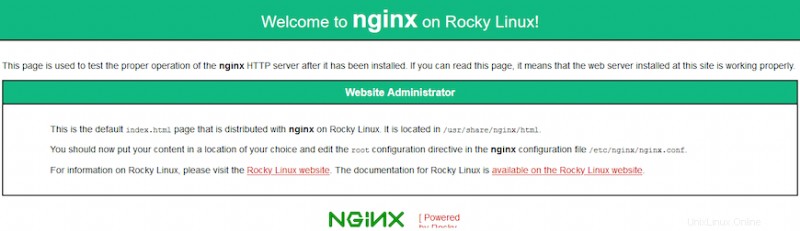
Rocky Linux 9 に Nginx をインストールするために必要なことはこれだけです。この簡単なヒントがお役に立てば幸いです。 Nginx Web サーバーの詳細については、公式ナレッジ ベースを参照してください。ご質問やご提案がありましたら、お気軽にコメントを残してください。